Knappen g ( h / Q ).
Använd knappen g ( h / Q ) för att välja bildbehandlingsalternativ (“Picture Control”) för nya foton beroende på scenen eller din kreativa avsikt.
Välja en bildkontroll
Genom att trycka på g ( h / Q )-knappen visas bildkontrollalternativ. Markera ett alternativ med 4 eller 2 och tryck på J för att välja. 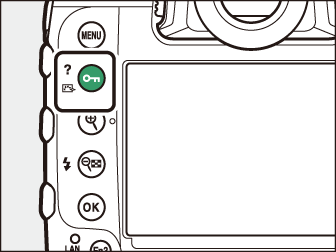
|
Alternativ |
Beskrivning |
|
|---|---|---|
|
n |
[ ] |
Kameran justerar automatiskt nyanser och toner baserat på [ ] Picture Control. |
|
Q |
[ ] |
Standardbearbetning för balanserade resultat. Rekommenderas för de flesta situationer. |
|
R |
[ ] |
Minimal bearbetning för naturliga resultat. Välj för fotografier som senare kommer att bearbetas eller retuscheras. |
|
S |
[ ] |
Bilderna är förbättrade för en levande fotoutskriftseffekt. Välj för fotografier som framhäver primärfärger. |
|
T |
[ ] |
Ta monokroma fotografier. |
|
o |
[ ] |
Jämn hy för naturliga porträtt. |
|
p |
[ ] |
Fotografera livfulla landskap och stadsbilder. |
|
q |
[ ] |
Detaljer bevaras över ett brett tonområde, från högdagrar till skuggor. Välj för fotografier som senare kommer att bearbetas eller retuscheras i stor omfattning. |
|
l 01 - l 20 |
TODO: table/tgroup/tbody/row[9]/entry[2]/p/indexmarkerKreativ bildkontroll |
Creative Picture Controls erbjuder unika kombinationer av nyans, ton, mättnad och andra inställningar som är inställda för särskilda effekter. Välj bland totalt 20 alternativ, inklusive [ ] och [ ]. |
Ändra bildkontroller
För att ändra bildkontrollinställningar, markera en bildkontroll och tryck på 3 . 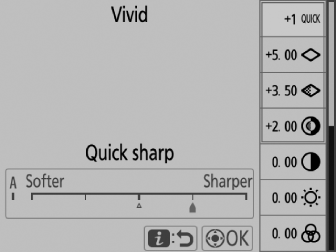
-
Tryck på 1 eller 3 för att markera inställningar. Tryck på 4 eller 2 för att välja ett värde i steg om 1, eller vrid på underkommandoratten för att välja ett värde i steg om 0,25.
-
De tillgängliga alternativen varierar med vald bildkontroll.
-
Standardinställningarna kan återställas genom att trycka på O ( Q )-knappen.
-
Tryck på J för att spara ändringarna.
-
Bildkontroller som har ändrats från standardinställningarna indikeras med en asterisk (“ U ”).
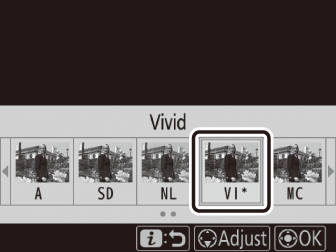
Bildkontrollinställningar
|
Alternativ |
Beskrivning |
|
|---|---|---|
|
[ ] |
Stäng av eller förstärk effekten av Creative Picture Controls. |
|
|
[ ] |
Justera snabbt nivåerna för balanserad [ ], [ ] och [ ]. Dessa parametrar kan också justeras individuellt. |
|
|
[ ] |
Kontrollera skärpan i detaljer och konturer. |
|
|
[ ] |
Justera skärpan på mönster och linjer i området mellan [ ] och [ ]. |
|
|
[ ] |
Justera den övergripande skärpan och skärpan i tjockare konturer utan att påverka ljusstyrkan eller dynamiskt omfång. |
|
|
[ ] |
Justera kontrasten. |
|
|
[ ] |
Höj eller sänk ljusstyrkan utan att förlora detaljer i högdagrar eller skuggor. |
|
|
[ ] |
Kontrollera färgernas livfullhet. |
|
|
[ ] |
Justera nyansen. |
|
|
[ ] |
Simulera effekten av färgfilter på monokroma bilder. |
|
|
[ ] |
Välj den nyans som används i monokroma bilder. Om du trycker på 2 när ett annat alternativ än [ ] (svart-vitt) är valt visas mättnadsalternativ. |
|
|
[ ] (Kreativ bildkontroll) |
Välj den färgnyans som används för Creative Picture Controls. |
|
j -indikatorn under värdevisningen i bildkontrollinställningsmenyn indikerar det tidigare värdet för inställningen. 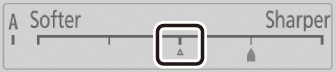
-
Om du väljer alternativet [ ] (auto) som är tillgängligt för vissa inställningar kan kameran justera inställningen automatiskt.
-
Resultaten varierar med exponeringen och motivets position i bilden.
Välj bland följande [ ]:
|
Alternativ |
Beskrivning |
|---|---|
|
[ ] (gul) * |
Dessa alternativ förbättrar kontrasten och kan användas för att tona ner himlens ljusstyrka i landskapsfotografier. Orange [ ] ger mer kontrast än gul [ ], röd [ ] mer kontrast än orange. |
|
[ ] (orange) * |
|
|
[ ] (röd) * |
|
|
[ ] (grön) * |
Grönt mjukar upp hudtoner. Använd för porträtt och liknande. |
-
Termen inom parentes är namnet på motsvarande färgfilter från tredje part för svartvit fotografering.
Inställningarna kan justeras i området [ ] till [ ]. 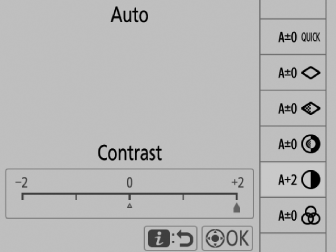
Under uppspelning kan g ( h / Q )-knappen användas för att skydda bilder. Att skydda bilder hjälper till att förhindra oavsiktlig radering. 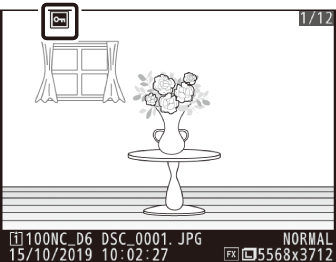
Tryck på g ( h / Q )-knappen för att visa hjälp för det aktuella objektet, där tillgängligt ( d (hjälp)-ikonen ).

